どもども、ジンです。
今回は、PCやモニター、配線についてなど、配信を行っていてよく質問をいただくのでまとめてみました。
ゲーム配信やオンライン対戦に興味がある方に見ていただけたらと思います。
使用機器
自作PC(スペック)
| ▶ OS | Windows10 Home |
| ▶ CPU | Intel(R) Core(TM) i5-8500 |
| ▶ メモリ | 16GB (DDR4 PC4-21300 8GB *2) |
| ▶ GPU | GeForce 1030 |
| ▶ SSD | SSD160GB |
2018年末ごろ、人に依頼して組んでもらったPCです。
当時で10万しなかったかな。
それまでに使っていたノートPCと比べて全然動作も軽くて、とても快適。
今なら5万前後で組める、もしくはドスパラなどの自作PC屋さんで出来合いのものを購入するのも良いかもしれません。
今パッと見てみましたが、5万ぐらいのモデルでも僕のものよりも性能良いので、これをメモリ16GBに増設して使うのがいいんじゃないかな、と思います。
以上、参考までに。

自分のPCとの性能比較したい場合は、こちらのサイトがいいですよ。僕のPCのスコア(CPU:9370,GPU:3600)と比べてみて、あまり劣っているようだと、配信時に画面がカクつくかもしれません。


モニター【Acer KG251QGbmiix】
これがメインモニター。
TNパネルですが、PCデスクで向かいあって作業している限り、画面の大きさもちょうど良く、特に不自由ありません。
机から離れて下からなど覗くと、オレンジ色に滲みますが、その位置から操作したり離れた位置で映画を観たりなどもしないので、無問題。
それとこれとは別にもう一枚、EIZOのFS2333という旧型のモニターも使用しています。
Acerのモニターでゲームをしつつ、FS2333でPC操作。JumpKingなどSteamのゲームの場合は、ディスプレイの順番の問題で逆になっています。
今後もしSteamの格闘ゲームなどに手を出すことになったりしたら、ここも調整するかもしれません。
キーボード【ロジクール 有線 K120】
せっかくだからおしゃれなキーボードが欲しくて、光るゲーミングキーボードやシンプルなテンキーレスモデルなど色々と試したんですが、僕が使うボタン数の問題で結局このスタンダードなモデルに落ち着いてます。

僕、イマドキ珍しいかな打ちだから”無変換”キー重要なんです😅
マウス【エレコム トラックボール M-XT3DRBK】
続いてマウスはこちら。
トラックボール、使うようになってからは本当に戻れないです。
マウスパッドや広いスペースなど確保する必要もなく、とても楽。
ボールの入替は本当に必要なのか果たしてわからないのですが、購入した人のほとんどが入替えているようなので、一緒に注文、入替えて使っています。
ヘッドセット【HyperX Cloud Revolver S】
以前はPS4のパーティプレイ用に購入したXIBERIAというブランドの安いゲーミングヘッドセットを使用していた(マイク以外特に不満はなかった)のですが、2020年7月、Apex Legendsをプレイするにあたり、PS4でUSB接続のみで7.1chを実現するために新調しました。
音楽目的で購入したわけではないので音楽の聴き比べ等はしておらず、正直に言うと、FPSをプレイしていて劇的に音が聞きやすくなった!ということもなかったり…。
やはりここはモノだけ良くしてもダメということですね😅
ただ、とりあえず密閉型でゲームに集中しやすく、長く着けていても頭も耳も痛くならないので、そこだけを考えても買って良かったです。
これだけの機能を備えて一万円強というのも本当にコスパが良い。
あとは、マイクにノイズキャンセリング機能も備わっているそうなので、今後配信の際に音質が良くなっているなども期待したいトコロ。
僕は特に書斎などは持っていないので、奥様にうるさくないように基本的に常にヘッドフォンを付けてパソコンを操作しています。
その中でメインで使用しているモデルがこちら。
古いモデルですが、音も良く長時間付けていても頭が痛くならず、とてもとても気に入っています。
実はお義父さんのおさがり。
昔懐かし旧型iPhoneに付属していた純正ヘッドフォン。
カナル型でもないのに耳から落ちず、軽くてとても使いやすいんですよね…。
最近は別でマイクも用意したおかげで、オンライン対戦中などによく使用しています。
マイク【ブランド不明】
こちらはとりあえずちゃんとしたマイクが欲しくて、Amazonで吟味を重ねて購入した中華製コンデンサーマイク。
購入当初は設定に色々と手間取り、一時返品も考えましたが、配信を観てくれた方からも以前より声がくもらなくなった、とのことでなんだかんだ気に入ってます。
こちらもいつかはちゃんとしたオーディオインターフェイスとあわせて揃えたいところ。
WEBカメラ【エレコム UCAM-C750FBBK】
こちらも配信には顔出しもあったほうが!とのことで急遽購入したWebカメラ。
新型コロナウィルスの影響で値段めちゃくちゃ上がってますね…。僕が購入した頃は2000円前後でした。
カメラについても、いまのところあまり持ちださない一眼を遊ばせていて、接続用のソフトを購入すれば配信でも使用できるようなので、今後はそちらへの移行を検討中。
やっぱり画像は綺麗なほうがイイですよね。
キャプチャーボード【ビデオキャプチャーボックス ezcap261】
キャプチャーボードも、とりあえず教えてもらった中で一番安価だったこれを。
画質や音質に限界があるみたいだし、これもそのうち良いモノに換えていきたいところです。
(PlayStation 3)アーケードコントローラー【QANBA EVO Drone】
僕が使用しているのは人気アケコンメーカーQANBAから、Droneをベースにした限定モデル、通称『EVOモデル』。
世界最大の格闘ゲーム大会『EVO』とコラボし発売されたもので、最初からレバーとボタンがゲームセンターと同じ三和電子製のものに換装されています。
小さく軽くて場所も取らず、値段も安くてゲーセンメインのライトゲーマーにはかなりイイんじゃないかと。
2019にEVOジャパンのサイドトーナメントに出場したときも、持ち運びやすかったのはかなりの利点でした。。
ただひとつだけ付け加えるとすると、本製品は軽すぎて入力が安定しません。
ゲーセンでプレイする場合はコンパネ側って動かないものなので、逆にこういったコントローラーとしてはある程度重さがあったほうが安定感があり操作しやすいです。
そういう意味で、このdroneというモデルは安くて評価も高いですが、同メーカー上位モデルの『Obsidian』がやはり現状の最上級モデルかなと思います。
僕もそのうち欲しいなあ。。

参考までに。
(Xbox)アーケードコントローラー【Mad Catz】Fight Stick Pro
これまでに使用した中でも、特にお気に入りのモデル。
当時新品で三万円前後しましたが、ゲーセンと同じ三和電子製のレバー・ボタンが使用されており、重くて安定するのでめちゃくちゃ使いやすいです。
既にMad Catzがないために、新品の販売はありませんが、メルカリやヤフオクなどで中古品を見つけられれば、5000円以下で見つかることもあり、これから箱でプレイしたいと考えている方にはとてもオススメのモデルです。
接続構成
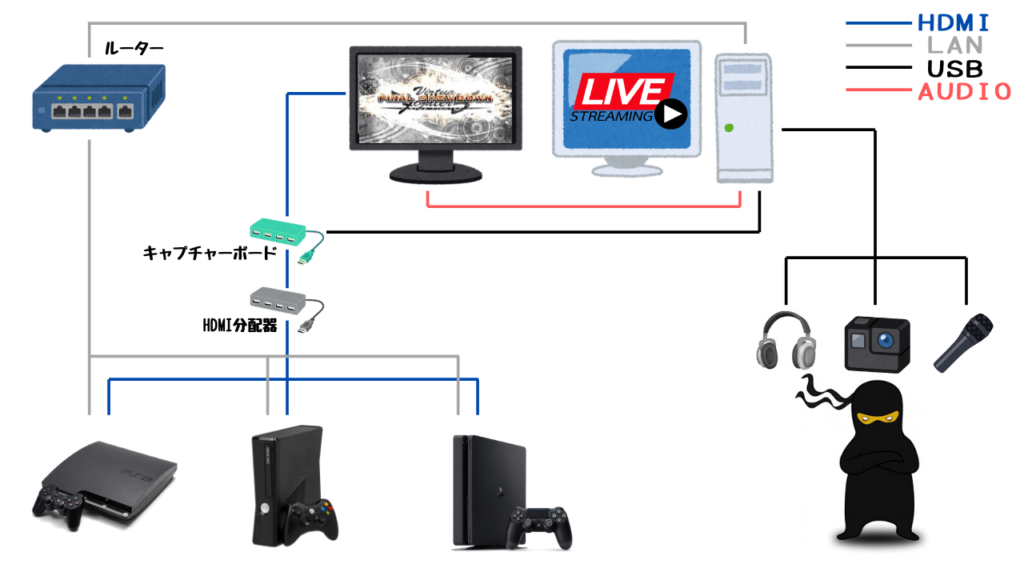
僕のPC周りの接続は、こんな感じ。
少し省略していますが、PCにはモニターを二枚とも接続。
作業をするときにはデュアルモニターとして、ゲームをプレイするときには一枚をゲーミングモニターとして使用しています。
ちなみにデュアルモニターにするためのモニターアームはメルカリで安く見つけたコレ↓を使っています。
机も広くなったし、好きなように画面も動かせるし、本当に付けてよかった!
ゲーミングモニターとして使用する側には、キャプチャーボードを経由してHDMI分配器を接続し、そこから使用するゲーム機を切り替えて使っています。
ゲーミングモニター側の音源は、オーディオケーブルでPCの音声入力へ出力しています。
こうすることで、PCでのLINE通話やDiscord通話の音と、ゲームの音とを一つの音源から拾うことができるようになりました。

この設定にするまでは、ゲーム音はスピーカーから出力していたので、家の中にゲーム音だだ洩れ、奥様からのクレーム案件だったのです😓
もうひとつ。
この接続表には記載していませんが、ゲーミングモニターからPCへの音声出力時にノイズが混ざってしまっているようだったので、ノイズフィルターをかませています。
すっかりノイズが消えてくれて大満足。
使用アプリ
配信ソフト【OBS Studio】
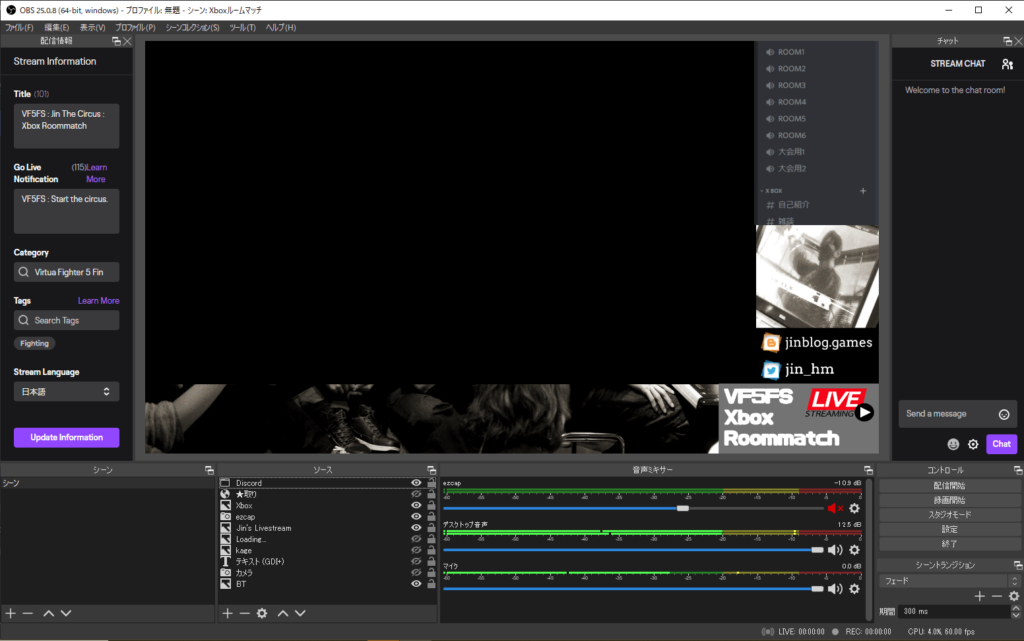
配信は最もメジャーなフリーソフト【OBS Studio】を使用。
使い方はもうほんとありとあらゆるサイトで書かれていますね。
こんなソフトがフリーで使えるなんてとんでもない世の中です…。
画像編集【Adobe Photshop CS5.1】
「文字入れは何を使っているんですか?」
とよく聞かれるので一応紹介。
とは言え、Photshopは使い方が難しくて全く使いこなせていません…。
配信開始当初は【Canva】というオンラインサービスを頻繁に使用していました。
ここはテンプレも多く、使いやすくてものすごく便利。
今もなんだかんだこちらを使う機会が多いかも…。
画面キャプチャー【Screenpresso】
一番紹介しておきたかったのがこの【Screenpresso】。
画面キャプチャーソフトなのですが、これがとにかく超便利。
指定範囲のキャプチャーはもちろん、キャプチャーした画像にそのまま枠を書き込んだり、文字を入れたり、とにかく簡単お手軽。
配信からサムネを作るとか、こういった記事などで説明書きを作るとか、そういった場面でとても便利だと思います。

これがあれば過去に仕事でマニュアルを作る時とか便利だったのにっ🤣
まとめ
実際にはこれら以外にも、音声を増幅させるアプリだったり、ノイズ軽減のためのソフトだったりを使用しているのですが、今のところあまり使いこなせておらず、質問されても答えられないので割愛😅
また、タイミングを見て需要がありそうだったらしっかり使いこなしてご紹介しようかなと。
ここに書いてあることでわからないことや気になる部分などあったらいつでもDMかコメントくださいね!
ではでは、また~。




コメント